Kā pārvietoties Word 2007 tabulā
Uzziniet, kā efektīvi pārvietoties Word 2007 tabulā, izmantojot īsinājumtaustiņus un peles darbības, lai optimizētu savu darba plūsmu.
Lielākā daļa animāciju programmā PowerPoint 2013 tiek aktivizētas, noklikšķinot ar peles klikšķi. Tomēr varat iestatīt vairākas animācijas, lai tās tiktu aktivizētas automātiski — secīgi vai visas vienlaikus. Lai to izdarītu, jums ir jāizmanto PowerPoint animācijas laika funkcijas.
Pirmais triks, lai kontrolētu animācijas laiku, ir pielāgotajā animācijas sarakstā norādīto efektu iegūšana pareizā secībā. Efekti tiek pievienoti sarakstam to izveides secībā. Ja plānojat rūpīgi, iespējams, varēsit izveidot efektus tādā pašā secībā, kādā vēlaties tos animēt. Visticamāk, jums būs jāmaina efektu secība.
Par laimi, to var izdarīt pietiekami vienkārši, velkot efektus uz augšu vai uz leju uzdevumrūtī Custom Animation.
Kad efekti ir iegūti pareizajā secībā, izvēlieties opciju nolaižamajā sarakstā Sākt, kas atrodas netālu no pielāgotās animācijas uzdevumrūts augšdaļas, lai katram efektam iestatītu sākuma iestatījumu. Šim iestatījumam ir trīs iespējas:
Start On Click: iedarbina efektu, noklikšķinot ar peli vai nospiežot taustiņu Enter
Sākt ar iepriekšējo: sāk efektu, kad sākas efekts tieši virs tā
Izmantojiet šo opciju, lai vienlaikus animētu divus vai vairākus objektus.
Sākt pēc iepriekšējā: iedarbina efektu, tiklīdz beidzas iepriekšējais efekts
Sākot ar pirmo efektu sarakstā, noklikšķiniet uz katra efekta, lai to atlasītu, un pēc tam izvēlieties efekta iestatījumu Sākt. Ja visi efekti, izņemot pirmo, ir iestatīti uz Ar iepriekšējo vai Pēc iepriekšējā, visa slaida animācija tiek palaista automātiski pēc pirmā efekta palaišanas, noklikšķinot ar peli.
Piemēram, attēlā ir parādīts slaids ar trīs daudzstūriem, kas uzzīmēti, lai tie atgādinātu puzles gabalus. Varat animēt šo mīklu tā, lai trīs gabali tiktu apvienoti vienlaikus.

Veiciet šīs darbības, lai izveidotu animētu mīklu, piemēram, parādīto:
Pievienojiet Fly In ieejas efektu augšējai kreisajai daļai ar šādiem iestatījumiem:
Sākt: Noklikšķinot
Virziens: no augšas uz kreiso pusi
Ilgums: 2 sekundes
Pievienojiet Fly In ieejas efektu augšējā labajā pusē ar šādiem iestatījumiem:
Sākt: ar iepriekšējo
Virziens: no augšas-pa labi
Ilgums: 2 sekundes
Pievienojiet Fly In ieejas efektu apakšējai daļai ar šādiem iestatījumiem:
Sākt: ar iepriekšējo
Virziens: No apakšas
Ilgums: 2 sekundes
Lai vēl vairāk kontrolētu efekta laiku, noklikšķiniet uz lejupvērstās bultiņas pa labi no efekta un pēc tam izvēlieties Laiks.
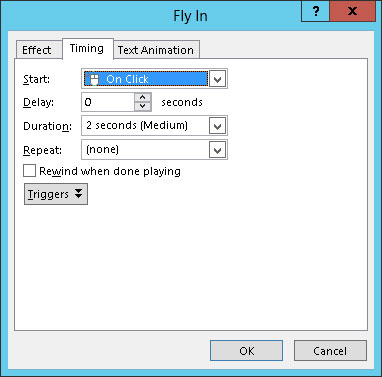
Šeit ir zemākie laika iestatījumi:
Sākt: tas ir tāds pats kā iestatījums Sākt uzdevumrūtī Pielāgota animācija.
Aizkave: ļauj aizkavēt animācijas sākumu par noteiktu sekunžu skaitu.
Ilgums: tas ir tāds pats kā iestatījums Ātrums uzdevumrūtī Pielāgota animācija.
Atkārtot: ļauj atkārtot efektu, lai objekts tiktu animēts vairākas reizes pēc kārtas.
Attīt atpakaļ, kad atskaņošana ir pabeigta: daži efekti atstāj objektu citā stāvoklī, nekā tas bija, kad sākāt. Piemēram, objekts var mainīt krāsu vai izmēru vai pārvietoties uz jaunu pozīciju slaidā. Ja atlasāt opciju Attīt, kad atskaņošana ir pabeigta, objekts tiek atjaunots tā sākotnējā stāvoklī, kad animācija beidzas.
Uzziniet, kā efektīvi pārvietoties Word 2007 tabulā, izmantojot īsinājumtaustiņus un peles darbības, lai optimizētu savu darba plūsmu.
Šajā sarakstā ir iekļautas desmit populārākās Excel funkcijas, kas attiecas uz plašu vajadzību klāstu. Uzziniet, kā izmantot <strong>Excel funkcijas</strong> efektīvāk!
Uzziniet, kā pievienot papildu analīzes slāņus jūsu Excel diagrammām, lai uzlabotu vizualizāciju un sniegtu precīzākus datus. Šis raksts apraksta visas nepieciešamās darbības.
Uzziniet, kā iestatīt <strong>rindkopas atkāpi</strong> programmā Word 2013, lai uzlabotu dokumenta noformējumu un lasāmību.
Uzziniet, kā pareizi ievietot slejas programmā Word 2010, lai uzlabotu jūsu dokumentu formātu un struktūru.
Apsveriet iespēju aizsargāt Excel 2007 darblapu, lai izvairītos no neplānotām izmaiņām. Uzziniet, kā aizsargāt un atbloķēt šūnas, lai nodrošinātu datu integritāti.
Programmas Excel 2013 PMT funkcija aprēķina periodisko mūža rentes maksājumu. Šī funkcija ir būtiska hipotekāro kredītu maksājumu plānošanai.
Mācieties, kā veikt t-testus Excel programmā, izmantojot datus un aprakstot trīs t-testu veidus, kas noderēs jūsu datu analīzes procesā.
Uzziniet, kā filtrēt datu sarakstu programmā Excel 2016, lai ērti paslēptu nevēlamus ierakstus un strādātu tikai ar nepieciešamajiem datiem.
Uzziniet, kā vienkārši pievienot datu etiķetes diagrammai programmā Excel 2007. Palīdziet noteikt vērtības, kas tiek rādītas katrā datu punktā, izmantojot dažādas izvietošanas un formatēšanas iespējas.







